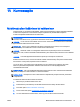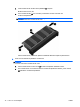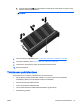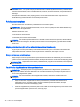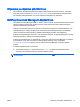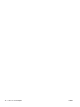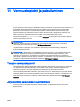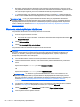User Guide - Windows 8
●
Windowsin palautustyökalut: Windowsin Varmuuskopiointi ja palauttaminen -toiminnon avulla
voit palauttaa aikaisemmin varmuuskopioidut tiedot. Windowsin automaattisen korjauksen avulla
voit myös korjata ongelmat, jotka voivat estää Windowsia käynnistymästä oikein.
●
f11-palautustyökalut: Voit palauttaa alkuperäisen kiintolevyn vedoksen f11-palautustyökalujen
avulla. Vedos sisältää Windows-käyttöjärjestelmän ja tietokoneen mukana toimitetut ohjelmistot.
HUOMAUTUS: Jos et pysty käynnistämään tietokonetta etkä pysty käyttämään aikaisemmin
luomiasi järjestelmän korjaustietovälineitä (vain tietyissä malleissa), sinun on hankittava Windows-
käyttöjärjestelmän DVD-levy tietokoneen uudelleenkäynnistystä ja käyttöjärjestelmän korjaamista
varten. Lisätietoja on kohdassa
Windows-käyttöjärjestelmän DVD-levyn käyttäminen (hankittava
erikseen) sivulla 81.
Windowsin palautustyökalujen käyttäminen
Voit palauttaa aikaisemmin varmuuskopioidut tiedot seuraavasti:
1. Avaa HP Support Assistant -sovellus.
▲
Voit avata HP Support Assistant -sovelluksen valitsemalla aloitusnäytöstä vaihtoehdon HP
Support Assistant.
2. Valitse Tallennusväline.
3. Valitse Varmuuskopiointi ja palauttaminen.
Voit palauttaa tiedot automaattisen korjauksen avulla seuraavasti:
HUOMIO: Joidenkin käynnistyksen korjaustoimintojen avulla voit tyhjentää ja alustaa kiintolevyn
kokonaan. Kaikki tiedostot ja tietokoneeseen asennetut ohjelmistot poistetaan lopullisesti. Kun
kiintolevy on alustettu, palautusprosessi palauttaa käyttöjärjestelmän, ohjaimet, ohjelmistot ja
apuohjelmat palautuksen varmuuskopiosta.
1. Tee mahdollisuuksien mukaan varmuuskopio kaikista omista tiedostoistasi.
2. Tarkista mahdollisuuksien mukaan, onko tietokoneessa palautusnäköistiedosto- ja Windows-
osiota.
Kirjoita aloitusnäyttöön tiedosto ja valitse Resurssienhallinta.
TAI
Kirjoita aloitusnäyttöön tietokone ja valitse Tämä tietokone.
HUOMAUTUS: Jos Windows- ja palautusnäköistiedoston osioita ei ole luettelossa, voit
palauttaa käyttöjärjestelmän ja ohjelmat Windows-käyttöjärjestelmän DVD-levyltä ja
Driver
Recovery
(Ohjaimen palautus) -tietovälineeltä (molemmat hankittava erikseen). Lisätietoja on
kohdassa
Windows-käyttöjärjestelmän DVD-levyn käyttäminen (hankittava erikseen)
sivulla 81.
3. Jos Windows- ja palautusnäköistiedoston osiot ovat luettelossa, käynnistä tietokone uudelleen
pitämällä vaihtonäppäintä alaspainettuna samalla, kun napsautat Käynnistä.
4. Valitse Vianmääritys valitse Lisäasetukset ja valitse sitten Käynnistyksen korjaus.
5. Toimi näyttöön tulevien ohjeiden mukaan.
80 Luku 11 Varmuuskopiointi ja palauttaminen FIWW